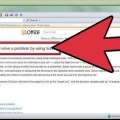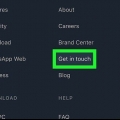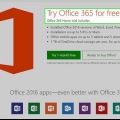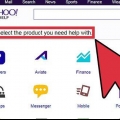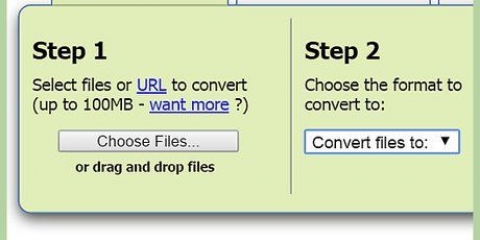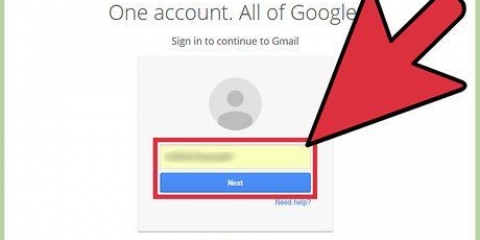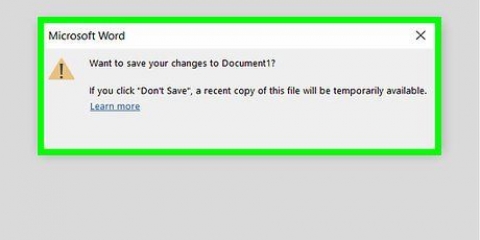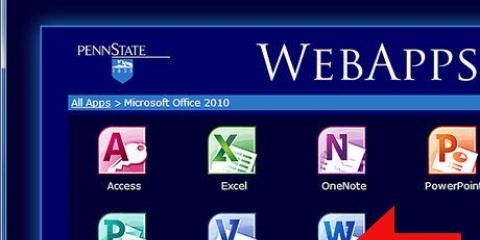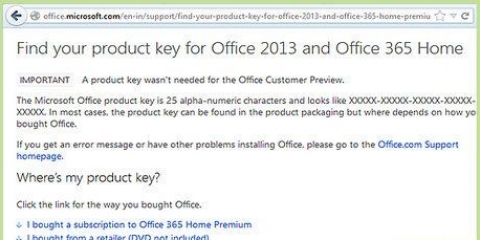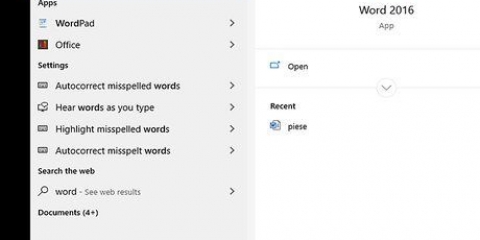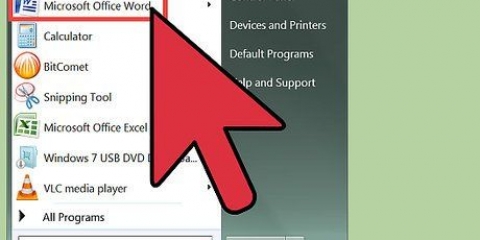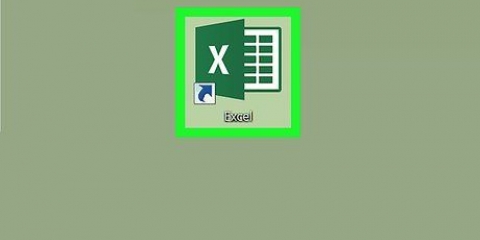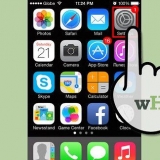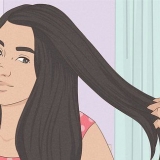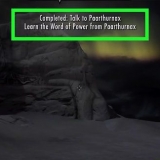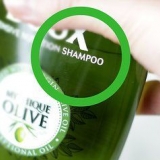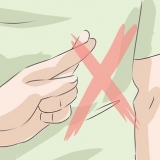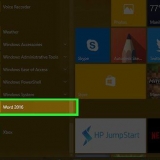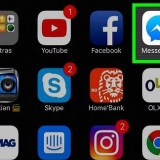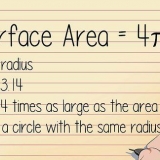Kontakt microsoft
Indhold
Nogle gange har du brug for support til dit operativsystem, produkt eller service fra Microsoft. Microsoft har flere nyttige kanaler til at støtte kunder, som kan hjælpe med at løse en række forskellige problemer. Du kan kontakte os via telefon, e-mail eller chat online, så du kan få problemet løst på ingen tid med hjælp fra en Microsoft-ekspert.
Trin
Metode 1 af 3: Kontakt Microsoft på telefon

1. Find din produktkode. Din produktnøgle er specifik for dit produkt eller din enhed og kan give yderligere oplysninger om din vare. Nøglen består af 25 alfanumeriske tegn, skrevet som 5 grupper af 5 tegn adskilt af bindestreger. Det er normalt placeret på etiketten på produktets originale karton.
- Bare rolig, hvis du ikke kan finde produktnøglen. En Microsoft-repræsentant kan hjælpe dig med at finde den, afhængigt af typen af Microsoft-produkt eller -enhed, du har.
- Hvis du ikke ringer om et produkt, du har betalt for, såsom Windows eller Office, kan du springe dette trin over.

2. Find din garanti, hvis du har en. Hvis du har købt en garanti for dit produkt eller din tjeneste, skal du kigge efter det. Skriv alle relevante detaljer ned, såsom garantiens varighed og dækningsgraden, så du kan kommunikere dette til Microsoft-repræsentanten.
Spring dette trin over, hvis du ikke har købt en garanti.

3. Ring +3225033113 (Belgien) eller +31205001500 (Holland) for at nå en repræsentant. Microsoft kan kontaktes på disse numre mellem kl. 9.00-17.00.

4. Forklar problemet til repræsentanten. Når du er forbundet med en repræsentant, forklar problemets art. Sørg for at afklare, hvor længe du har oplevet dette problem, og hvilken version af produktet du bruger, hvis det er relevant. Det kan også være nyttigt at angive dit telefonnummer i begyndelsen af opkaldet, hvis forbindelsen falder uventet.
Metode 2 af 3: Kontakt Microsoft via e-mail

1. Skriv en e-mail til [email protected] og beskriv problemet. Beskriv hvor længe problemet har varet ved, og om det er vedvarende eller intermitterende. Sørg for at beskrive alle relevante omstændigheder omkring, hvornår problemet opstod, for eksempel hvis problemet startede efter en ny installation eller efter skift til et nyt produkt.

2. Tilføj din produktkode og alle relevante garantioplysninger. Sørg for at inkludere alle relevante detaljer om din enhed eller dit produkt fra Microsoft i din e-mail, inklusive produktnøglen, hvis du har en. Det skal stå på den originale emballage. Medtag alle garantioplysninger, hvis det er relevant, samt versionen af det produkt eller program, du bruger.

3. Angiv dine kontaktoplysninger, så den person, der hjælper dig, kan følge op. Det er afgørende at inkludere dine kontaktoplysninger, så Microsoft-teknikeren kan kontakte dig for at diskutere problemet. Angiv i din besked, om du ønsker at blive kontaktet på e-mail eller telefon, og hvad der er et godt tidspunkt at kontakte dig på telefon.
Metode 3 af 3: Kontakt Microsoft via online chat

1. Gå tilMicrosofts online chatportal. Tryk på den blå `Start` knap i midten af siden for at få en dialogboks frem. Sørg for at aktivere popups på hjemmesiden, så du kan bruge chatten.

2. Beskriv karakteren af dit problem. Chatten vil først introducere en virtuel assistent, som vil forsøge at forbinde dig med eksisterende onlineindhold for at løse problemer. Hvis du er sikker på, at du måske selv kan løse problemet med den relevante online guide, bedes du venligst beskrive problemet så detaljeret som muligt. Dette vil hjælpe den virtuelle assistent med at lede dig til det bedst tilgængelige indhold til almindelige problemer.
Du kan sige "Windows indlæses ikke" eller "Jeg kan ikke oprette et nyt dokument i Microsoft Word".’

3. Sig: `Jeg vil tale med en rigtig repræsentant.’ Den virtuelle assistent vil straks overføre dig til en Microsoft-repræsentant, hvis du blot spørger. Når du er tilsluttet, skal du angive produktnøglen, alle relevante garantioplysninger og detaljerne om dit problem.
Artikler om emnet "Kontakt microsoft"
Оцените, пожалуйста статью
Populær